iOS 16でApple WatchをiPhoneにミラーリングする方法
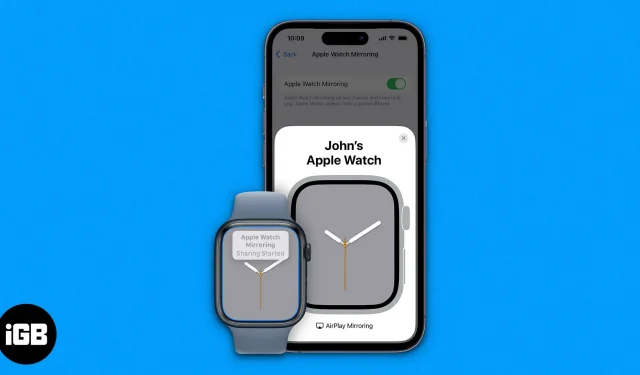
iPhone で Apple Watch ミラーリングを使用する前に知っておくべきこと:
- この機能は以下でのみ利用可能です
- watchOS 9 を実行している Apple Watch Series 6 以降
- iOS 16以降を搭載したiPhone。
- Apple Watch の画面をペアリングされた iPhone にのみミラーリングできます。
- Apple Watch の画面ミラーリングは、iPhone を使用してのみ有効/無効にすることができます。
iPhone と Apple Watch をお持ちなら、それらがいかに完璧に連携しているかがわかるでしょう。Apple Watch の画面ミラーリングは、時計の画面を iPhone にミラーリングして、より快適に使用できるようにする優れた機能です。Apple WatchをiPhoneにミラーリングする方法が気になる場合は、この説明に従って詳細を確認してください。
iOS 16 の iPhone で Apple Watch ミラーリングを有効または無効にする方法
- iPhoneの「設定」を開きます。
- 「アクセシビリティ」まで下にスクロールし、「Apple Watchをミラーリング」を選択します。
- Apple Watchのミラーリングをオンにします。
- Apple Watch に接続されるまで待ちます。
同じ方法で、Apple Watch を iPhone に簡単にミラーリングできます。または、非常に便利なアクセシビリティ ショートカットを使用して、Apple Watch のミラーリングを有効または無効にすることもできます。
コントロールセンターでApple Watchミラーリングを有効にする
「設定」→「アクセシビリティ」→「簡単操作」ショートカットに移動し、リストで「Apple Watchミラーリング」をタップします。アクセシビリティ ショートカットにミラーリングを追加したら、サイド ボタンをトリプルクリックして機能を選択することで、画面ミラーリングをオンにできます。
さらにシンプルにする必要がある場合は、アクセシビリティ ショートカットをコントロール センターに追加して、より簡単なアプローチを実現します。
設定アプリを開く → コントロールセンターをタップ → その他のコントロールセクションで、アクセシビリティショートカットの横にある + アイコンをタップします。
コントロールセンターのアクセシビリティショートカットアイコンを使用して、Apple Watch ミラーリングにアクセスできるようになりました。右上隅から下にスワイプするか、下から上にスワイプし、ショートカットアイコンをタップ→「Apple Watchミラーリング」をタップしてオンにします。
オンにする方法を学んだところで、Apple Watch のミラーリングを使用して最大限に活用する方法を見てみましょう。
iPhone で Apple Watch をコントロール
Watch Screen Mirroring を使用すると、iPhone 上で Apple Watch を操作できます。そしてそれがあなたがそれを行う方法です
- Apple Watchのミラーリングを開始します。
- 画面が重複していないか確認してください。
- リューズをスクロールするか、iPhone インターフェースに表示されるボタンを押すことができます。
完全なインターフェイスは Apple Watch なので、ミラーリング機能を使用して時計全体にアクセスできます。この機能を使用するときに便利な使用例をいくつか紹介します。
- ナビゲーション: iPhone ウォッチ インターフェースでスワイプやタッチ ジェスチャを使用して、Apple Watch ユーザー インターフェースをナビゲートできます。ウォッチフェイスの変更やシステムメニューへのアクセスなどのタスクを実行できます。
- デジタル クラウンのクローン作成: iPhone 画面に表示されるクラウン インターフェイスを使用して、デジタル クラウン アクティビティのクローンを作成できます。
- サイドボタンアクセス。iPhoneのサイドボタンをタップするとサイドボタンを押すことができます。
- Siri: iPhone インターフェイスの Digital Crown を押したままにして、Siri を起動します。
結論
Apple Watch の小さな画面にアクセスできない場合、または Apple Watch の画面が壊れている (何らかの理由で使用できない) 場合は、ミラーリング機能が非常に役立ちます。さて、このような機能を有効にするのは、Apple にとって非常に賢明で思慮深いことではないでしょうか? まあ、これは私の意見ですが、どう思いますか?



コメントを残す